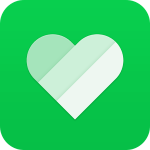
可愛くデコって他人とは違うiPhoneの通知センターにしちゃおう!
最終更新 [2015年8月5日]
この記事内には広告リンクが含まれています。
\\どうかフォローをお願いします…//
< この記事をシェア >
iPhoneのLINE DECO (ライン デコ)がアップデートされて、iPhoneの通知センターウィジェットをお気に入りのアイコンでデコれるようになりました。
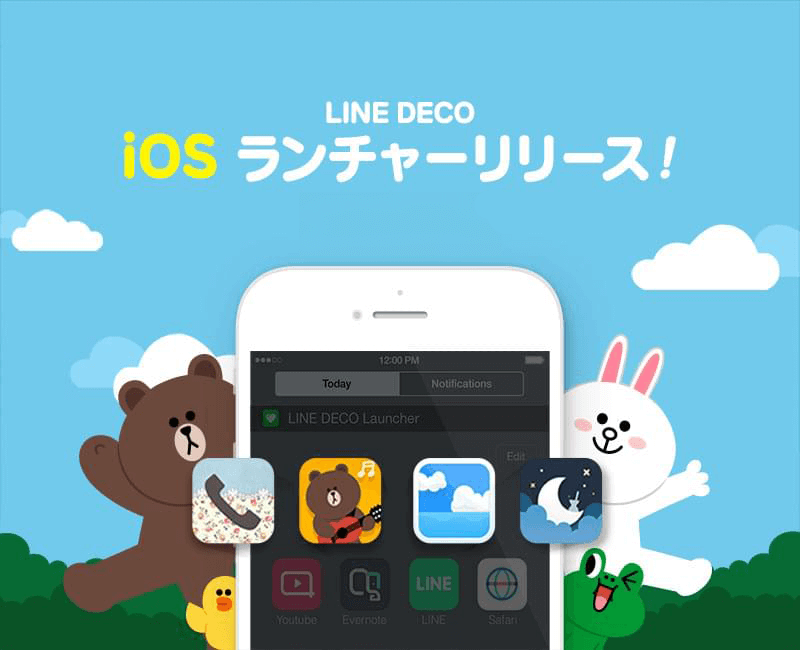
通知センターのウィジェットはiOS8から実装された機能で、通知センターにアプリのショートカットを設置出来たり、ニュースを読むこともできる便利な機能です。
そこで通知センターウィジェットをLINE DECOでデコってみたので興味ある人は試してみて下さい!
方法は以下になります。
通知センターをLINE DECOで可愛くデコる方法
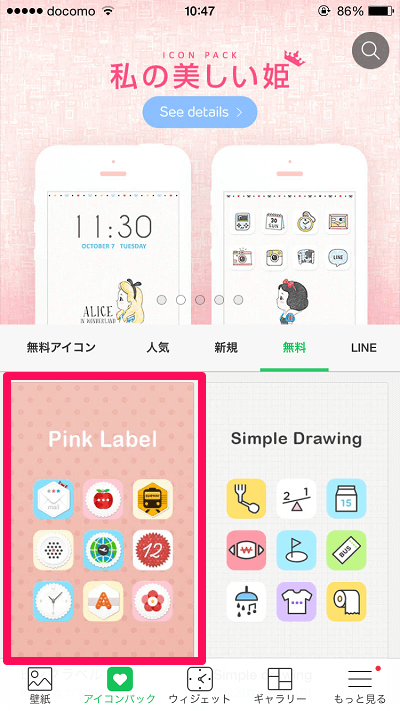
LINE DECOを起動したら使いたいアイコンパックやアイコンを選択します。
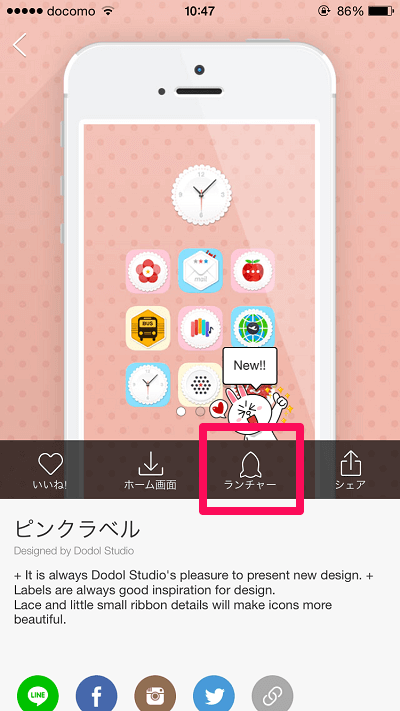
次に「ランチャー」を選択します。
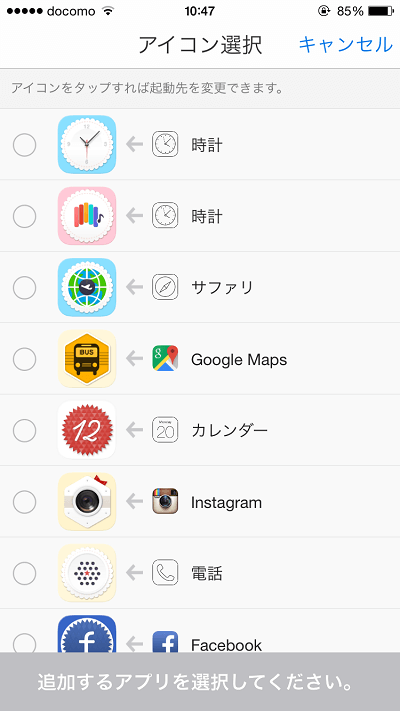
通知センターウィジェットに追加したいアプリを選択します。アイコンをタップすれば起動先も変更できます。
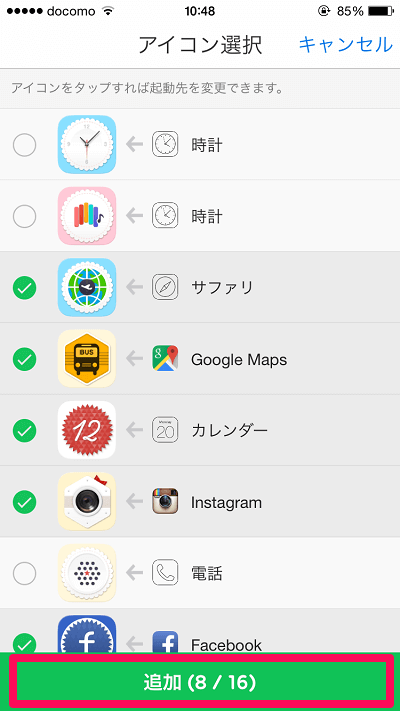
アプリを選択したら画面下部の「追加」を押します。
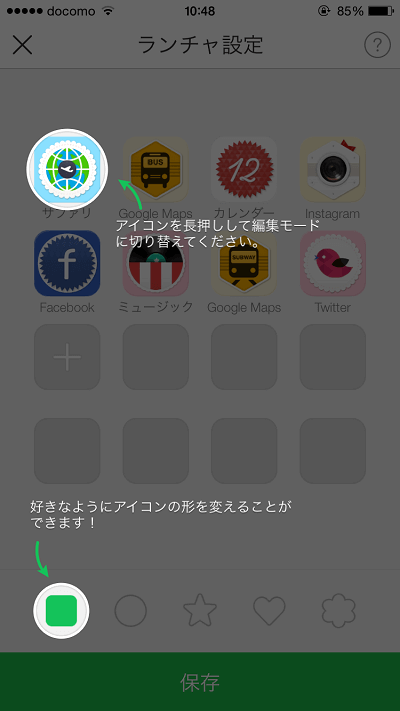
次の画面ではアイコンを長押しして編集モードにすることでアイコンの形も変更する事が出来ます。
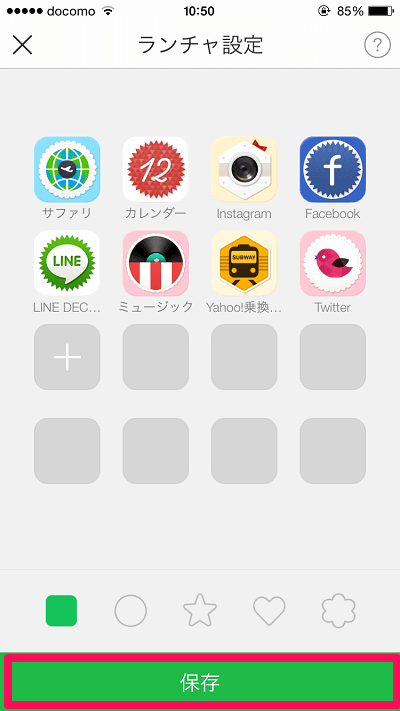
編集が完了したら「保存」を押します。
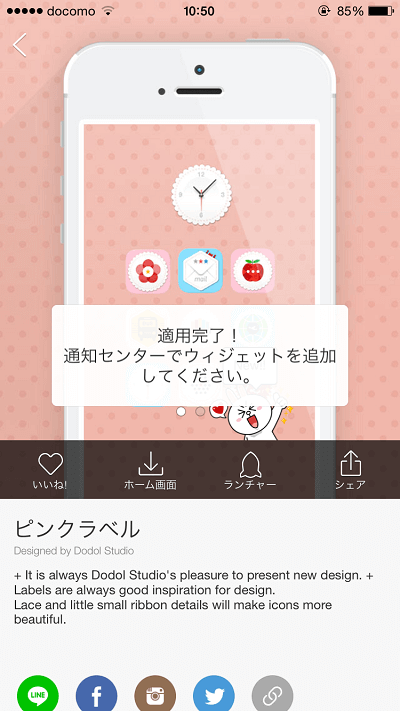
これでLINE DECOの設定は完了です!それでは通知センターにLINE DECOのウィジェットを追加してみましょう。
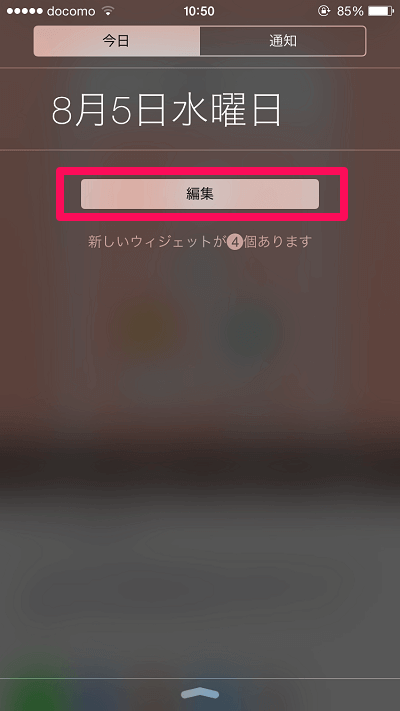
通知センターを表示させたら「編集」を押します。
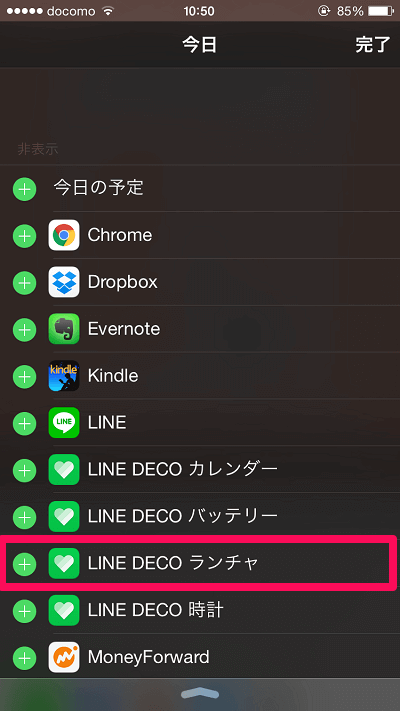
「LINE DECO ランチャ」という項目があるので選択します。
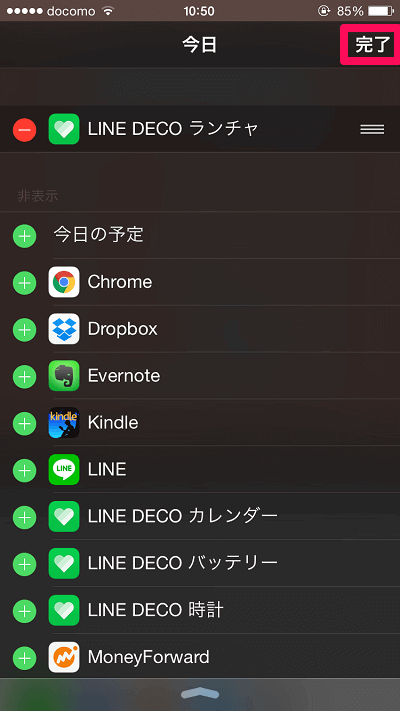
選択したら右上の「完了」を押します。これで完了です。
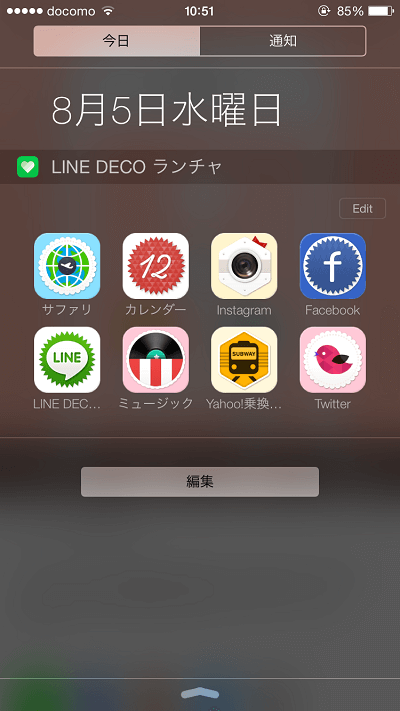
こんな感じでLINE DECOでデコった可愛いアイコンのアプリショートカットが設置できます。通知センターを可愛くデコってみたいという人はこの方法を試してみて下さい。
[関連記事]
・LINE DECO (ライン デコ)の使い方
< この記事をシェア >
\\どうかフォローをお願いします…//
このiPhoneの通知センターを可愛くデコる方法 – LINE DECO (ライン デコ)の使い方の最終更新日は2015年8月5日です。
記事の内容に変化やご指摘がありましたら問い合わせフォームまたはusedoorのTwitterまたはusedoorのFacebookページよりご連絡ください。


























